1.2.2. 云店如何录入、修改、删除服务卡
- 进入智享后台的“收银台”页面,选择“后台管理”—“APP和小程序管理”。


- 选择左侧云店管理,下拉选择云店首页,页面默认显示店铺装扮界面
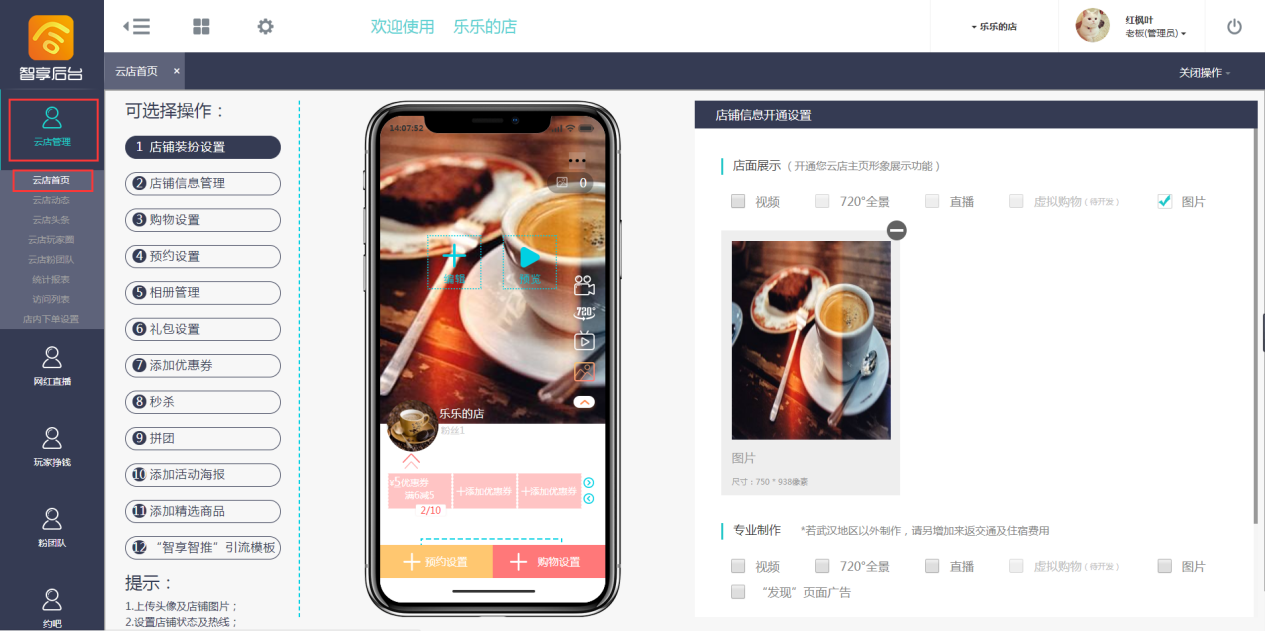
- 点击购物设置,右侧手机双胞胎界面,+选分类下,点击最后一行分类,点击上方“+”,进入右侧添加服务/服务套餐界面

4.1 录入服务卡:在添加服务/服务套餐界面,选择服务,依次填写相关项目,鼠标滑动至打包成服务卡,点击右侧“+”添加服务卡

4.2 在服务卡打包界面,依次填写服务卡名,打包类型,单价等,点击右下角提交按钮,即可新增服务卡

5.1 修改服务卡:在服务列表中,点击服务下方编辑按钮,进入编辑服务页面
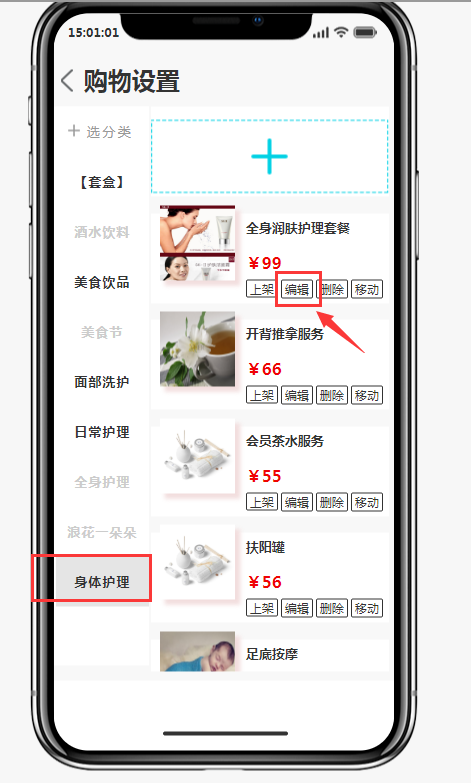
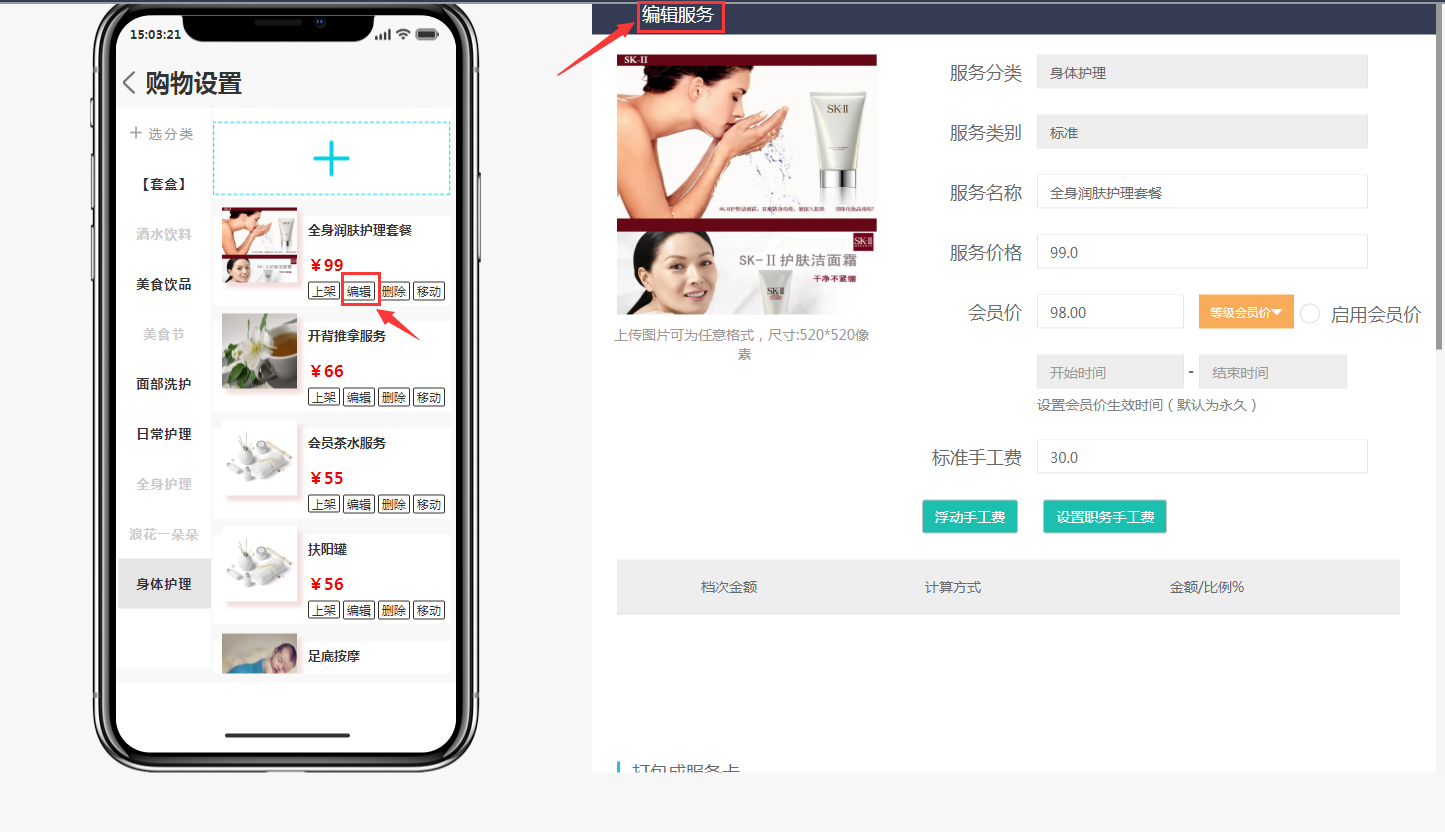
5.2 鼠标滑动至底部,打包服务卡,点击下方服务卡
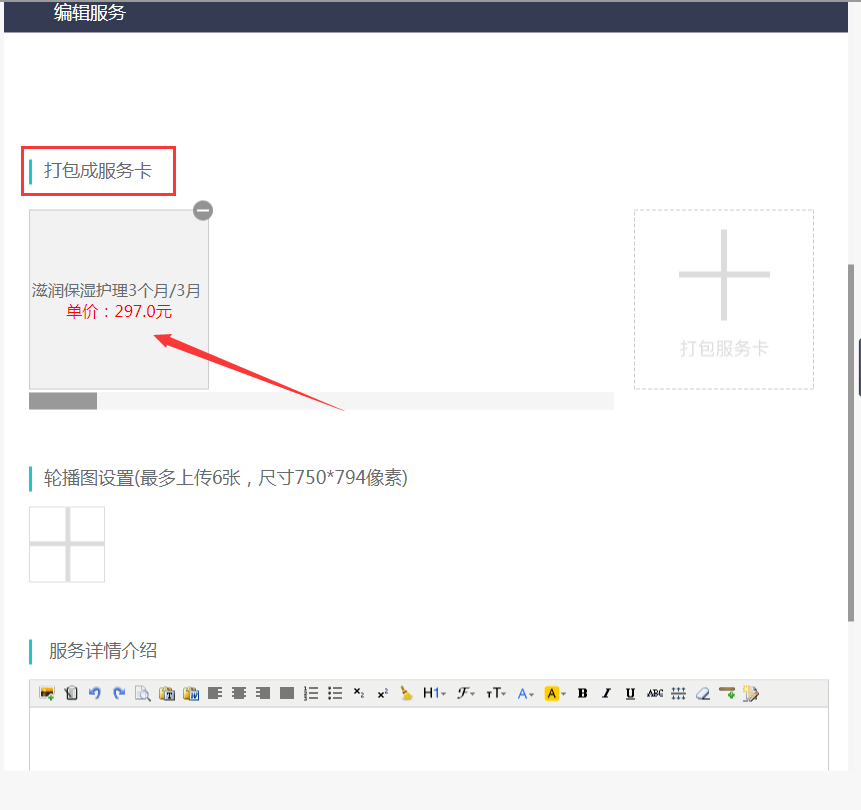
5.3 进入打包服务卡界面,编辑或修改服务卡名,打包类型,单价等,点击右下角提交按钮,即可修改服务卡
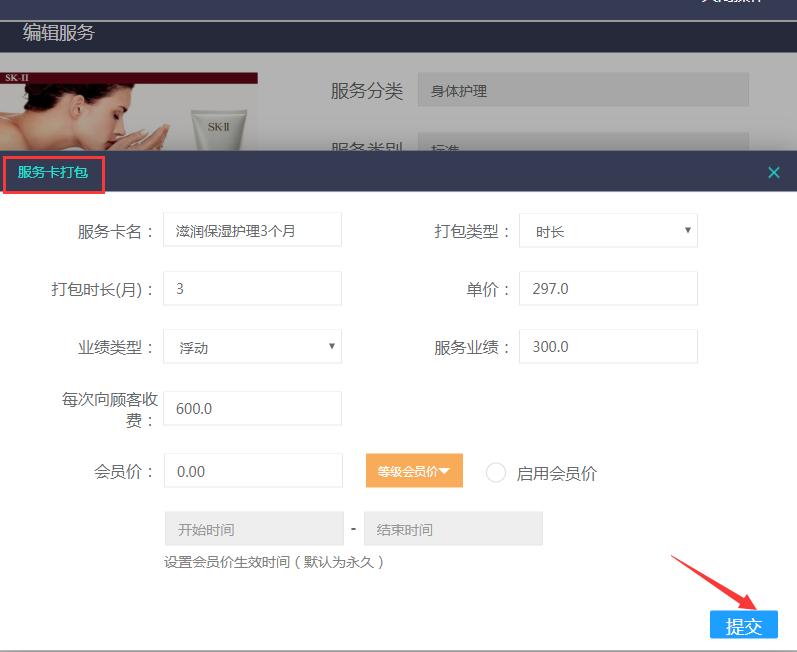
6.1 删除服务卡:点击左侧服务分类,在服务列表中,选择一个服务,点击该服务下方的编辑按钮,进入编辑服务页面,滑动鼠标至打包成服务卡,点击“-”删除服务卡,点击确定删除,点击底部提交
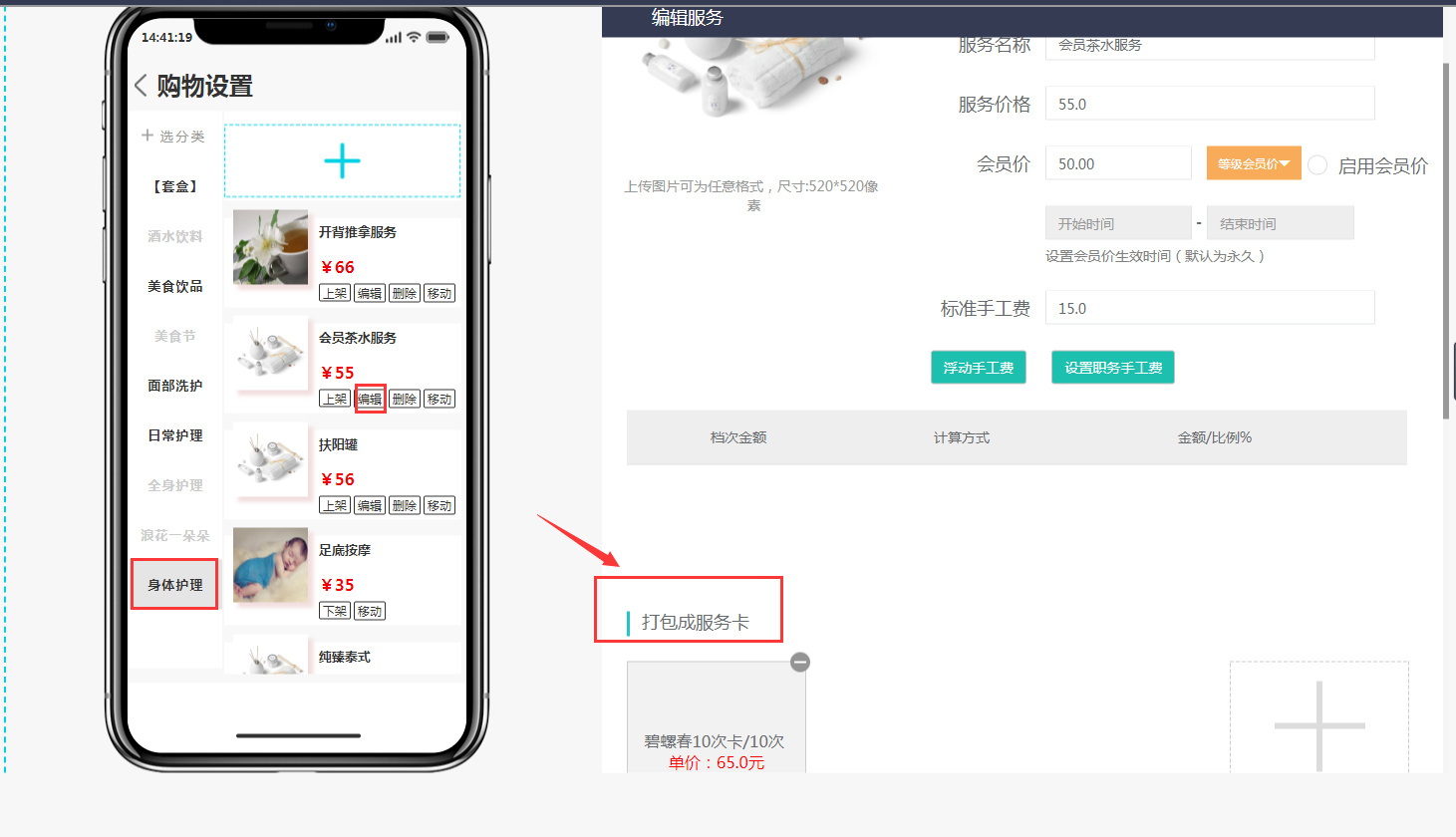
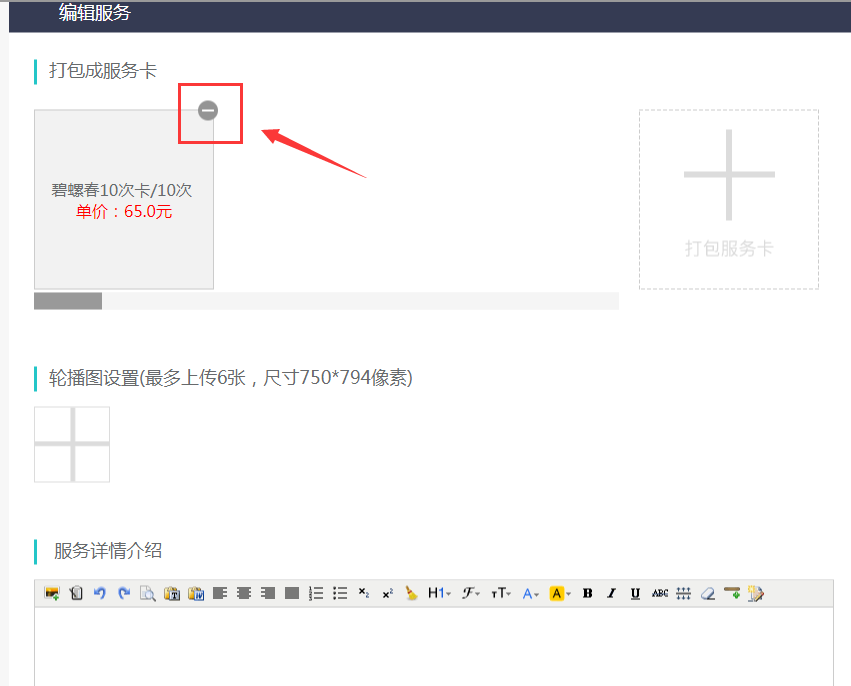
以上就是云店如何录入、修改、删除服务卡的讲解,谢谢观看!
 智创工场
智创工场
